- Jeśli udostępnianie sieciowe nie działa w systemie Windows 11, możesz mieć problemy z udostępnianiem plików między różnymi systemami w sieci.
- Zwykle winne są źle skonfigurowane ustawienia systemu, problemy z obecną wersją systemu operacyjnego lub brak uprawnień.
- Aby naprawić błąd, spróbuj zaktualizować system operacyjny, uruchomić krytyczne usługi i ponownie skonfigurować ustawienia udostępniania, między innymi tutaj.
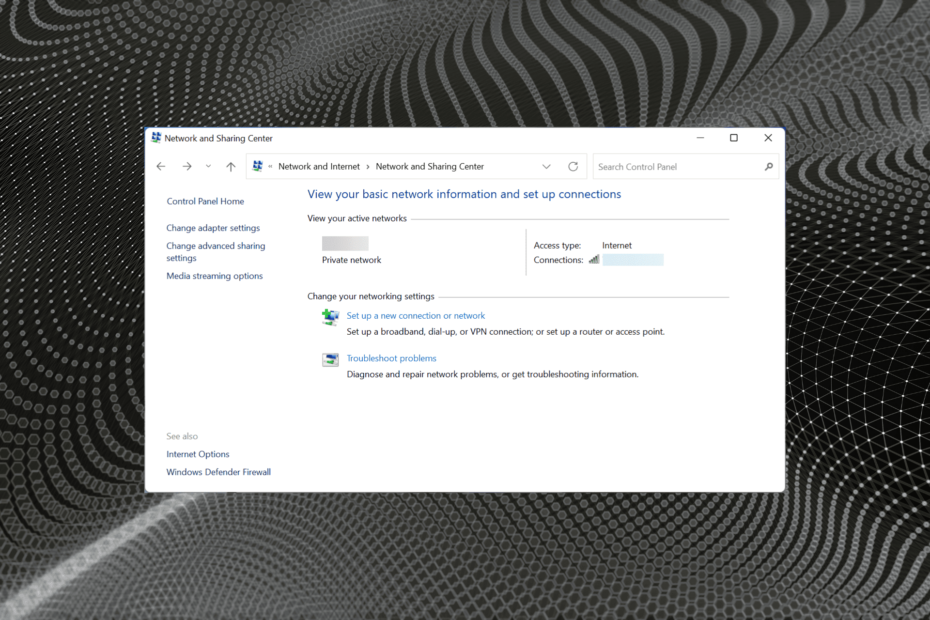
XZAINSTALUJ KLIKAJĄC POBIERZ PLIK
To oprogramowanie naprawi typowe błędy komputera, ochroni Cię przed utratą plików, złośliwym oprogramowaniem, awarią sprzętu i zoptymalizuje komputer w celu uzyskania maksymalnej wydajności. Napraw problemy z komputerem i usuń wirusy teraz w 3 prostych krokach:
- Pobierz narzędzie do naprawy komputera Restoro który jest dostarczany z opatentowanymi technologiami (patent dostępny) tutaj).
- Kliknij Rozpocznij skanowanie aby znaleźć problemy z systemem Windows, które mogą powodować problemy z komputerem.
- Kliknij Naprawić wszystko naprawić problemy mające wpływ na bezpieczeństwo i wydajność komputera
- Restoro zostało pobrane przez 0 czytelników w tym miesiącu.
Udostępnianie sieciowe umożliwia użytkownikom przesyłanie i odbieranie plików z innymi użytkownikami w sieci lokalnej. Świetnie nadaje się do biur lub osób z wieloma urządzeniami w domu. Jednak wielu użytkowników po aktualizacji do systemu Windows 11 zgłosiło, że udostępnianie sieci nie działa.
Może to być spowodowane wieloma przyczynami, w tym problemami z wersją instalatora systemu operacyjnego. Poza tym źle skonfigurowane ustawienia, brak krytycznych usług lub brak uprawnień mogą prowadzić do tego, że udostępnianie sieci nie działa w systemie Windows 11.
Wiele osób z urządzeniami z systemem Windows 10 i Windows 11 w sieci lokalnej zauważyło, że chociaż urządzenie z systemem Windows 11 mogło uzyskać dostęp do komputera z systemem Windows 10, nie jest to prawdą. Tutaj może działać aktualizacja wszystkich urządzeń do systemu Windows 11.
Przejdźmy teraz przez najskuteczniejsze rozwiązania tego problemu.
Co zrobić, jeśli udostępnianie sieciowe nie działa w systemie Windows 11?
1. Zaktualizuj system Windows 11
- Naciskać Okna + I uruchomić Ustawienia aplikację i wybierz Aktualizacja systemu Windows z kart wymienionych w okienku nawigacji po lewej stronie.
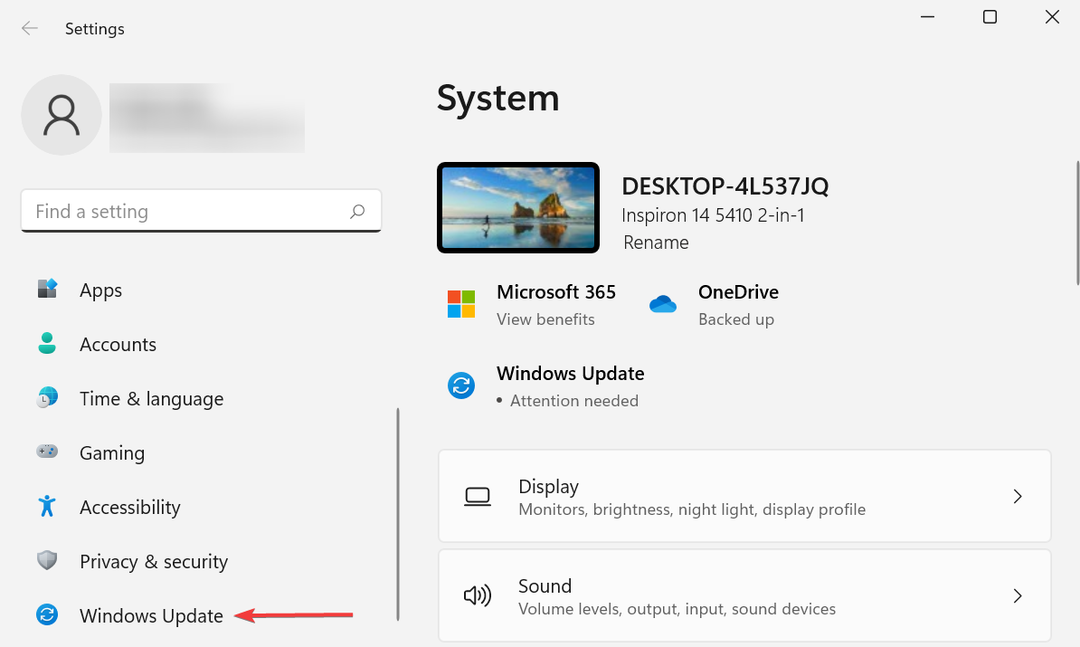
- Kliknij na Sprawdź aktualizacje przycisk po prawej stronie, aby wyszukać dostępne nowsze wersje.
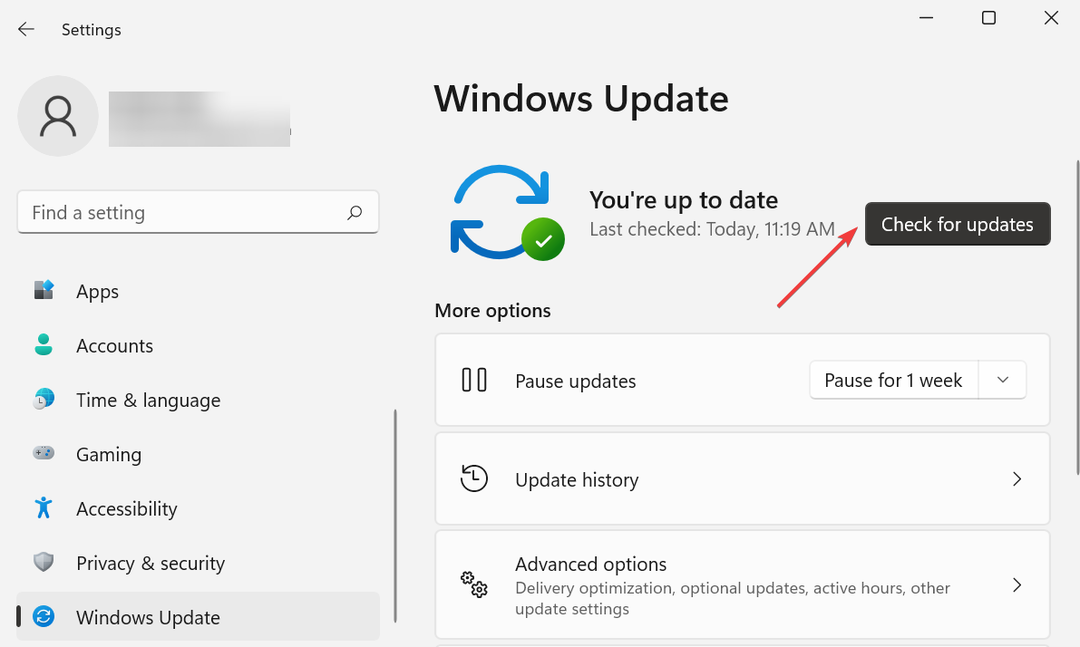
- Jeśli jakieś są wymienione po skanowaniu, kliknij Pobierz i zainstaluj aby je zdobyć.
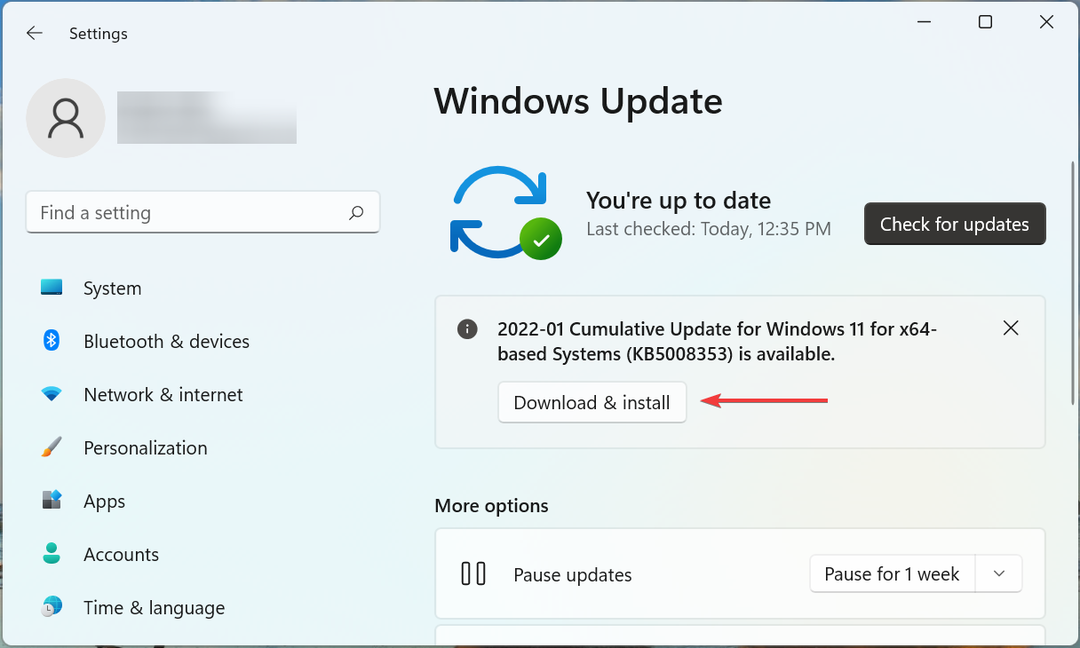
Często może to być problem z obecną wersją systemu Windows 11, który prowadzi do tego, że udostępnianie sieciowe nie działa w systemie Windows 11. W takim przypadku aktualizacja systemu operacyjnego powinna naprawić błąd.
2. Uruchom krytyczne usługi
- Naciskać Okna + S uruchomić Szukaj menu, wejdź Usługi w polu tekstowym u góry i kliknij odpowiedni wynik wyszukiwania, który się pojawi.
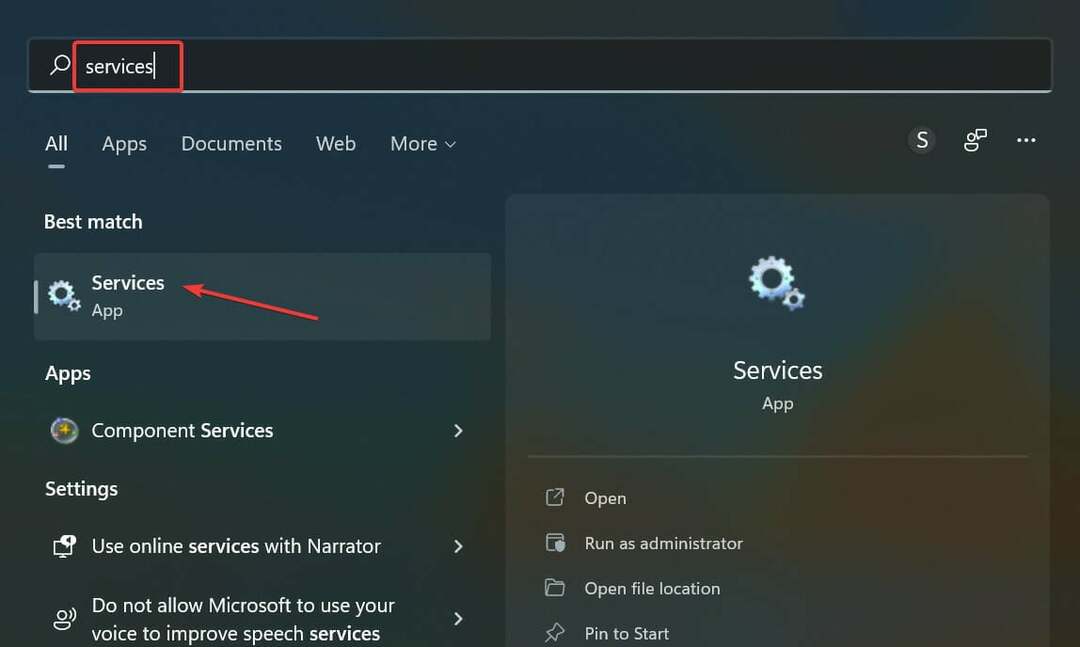
- Znajdź Host dostawcy wykrywania funkcji usługę, kliknij ją prawym przyciskiem myszy i wybierz Nieruchomości z menu kontekstowego.
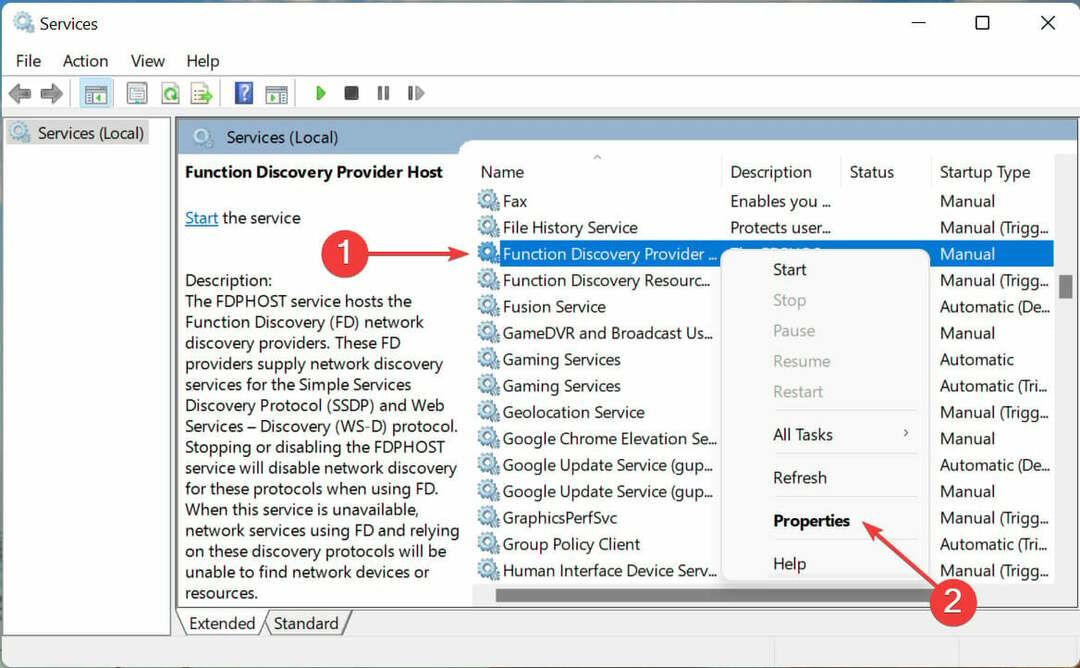
- Teraz kliknij Typ uruchomienia rozwijanego menu i wybierz Automatyczny z listy opcji.
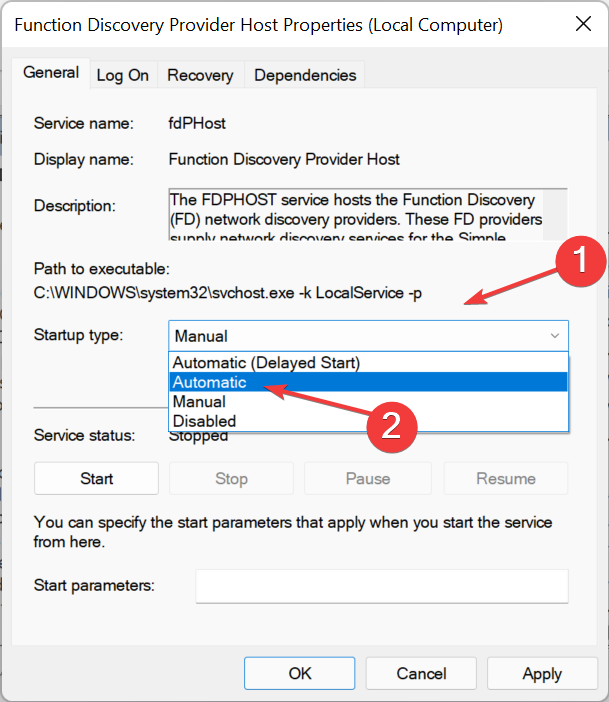
- Kliknij na Początek przycisk w przypadku, gdy usługa nie jest uruchomiona, a następnie kliknij OK na dole, aby zapisać zmiany.
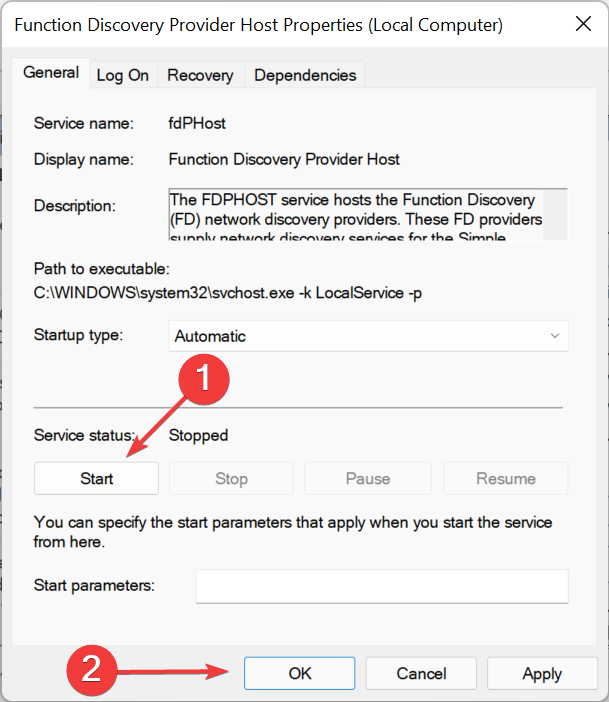
- Podobnie ustaw Publikacja zasobów wykrywania funkcji do Automatyczny i uruchom usługę.
Po zakończeniu sprawdź, czy problem z udostępnianiem sieci nie działa w systemie Windows 11.
3. Zmień konfigurację ustawień udostępniania
- Naciskać Okna + S uruchomić Szukaj menu, wejdź Panel sterowania w polu tekstowym i kliknij odpowiedni wynik wyszukiwania, który się pojawi.
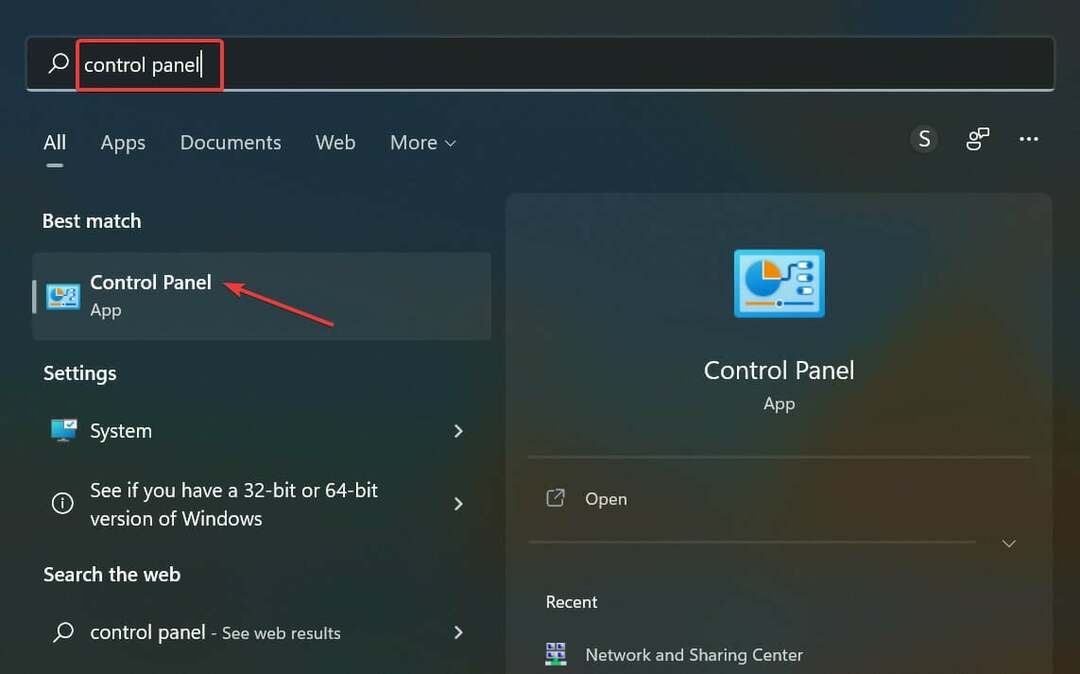
- Kliknij Sieć i Internet.
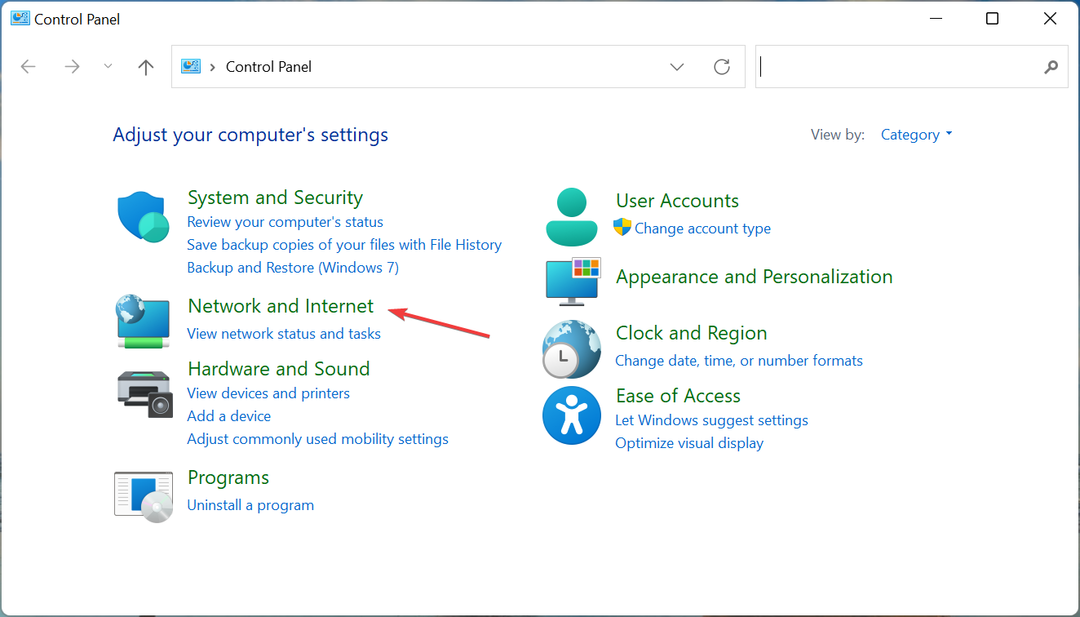
- Następnie kliknij Centrum sieci i udostępniania.
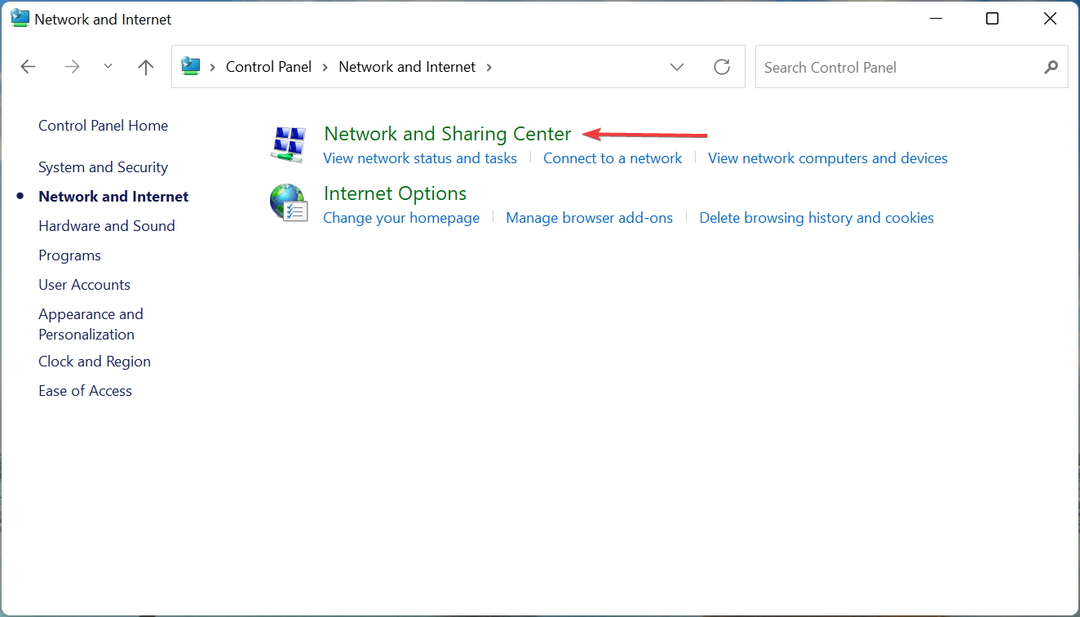
- Kliknij Zmień zaawansowane ustawienia udostępniania z opcji wymienionych po lewej stronie.
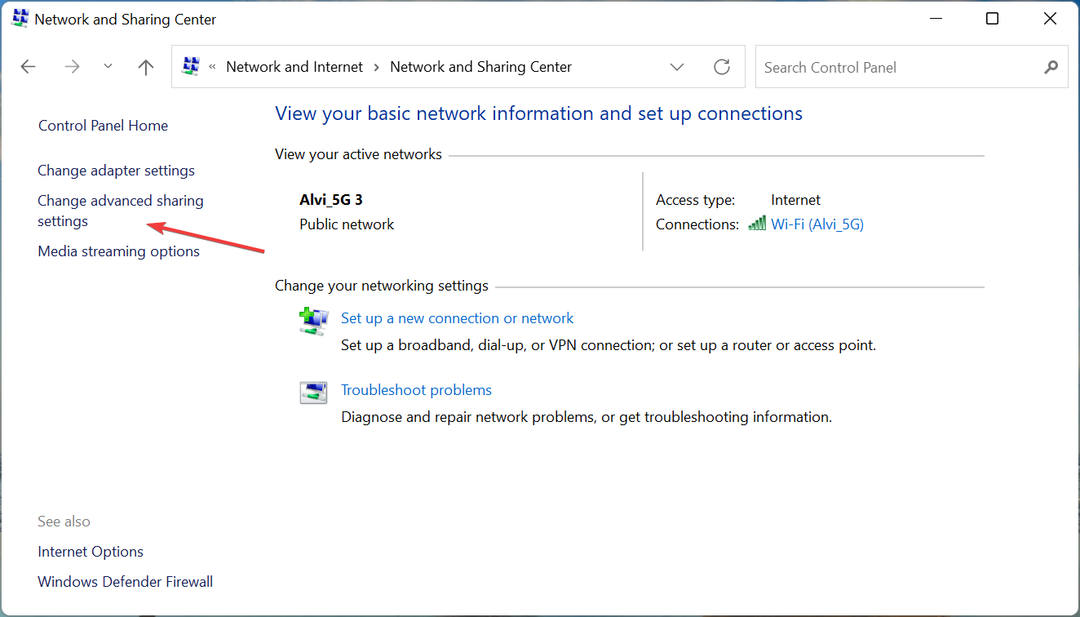
- Teraz kliknij Wszystkie sieci, a następnie wybierz Wyłącz udostępnianie folderów publicznych (osoby zalogowane na tym komputerze nadal mają dostęp do tych folderów) pod Udostępnianie folderów publicznych.
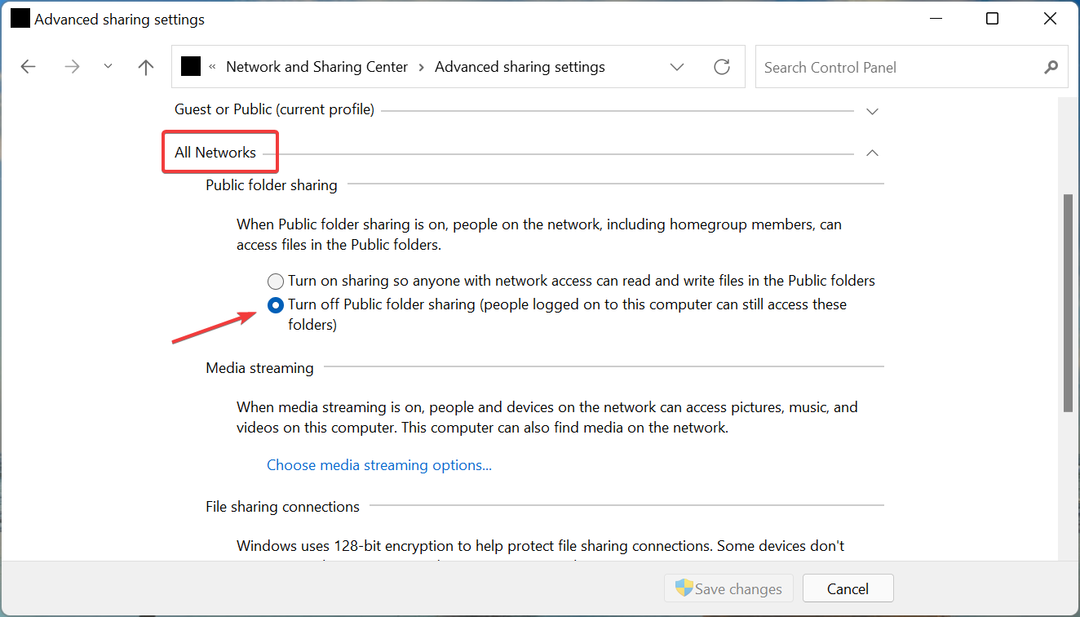
- Teraz przewiń w dół i wybierz Wyłącz udostępnianie chronione hasłem pod Udostępnianie chronione hasłem, a następnie kliknij Zapisz zmiany na dnie.
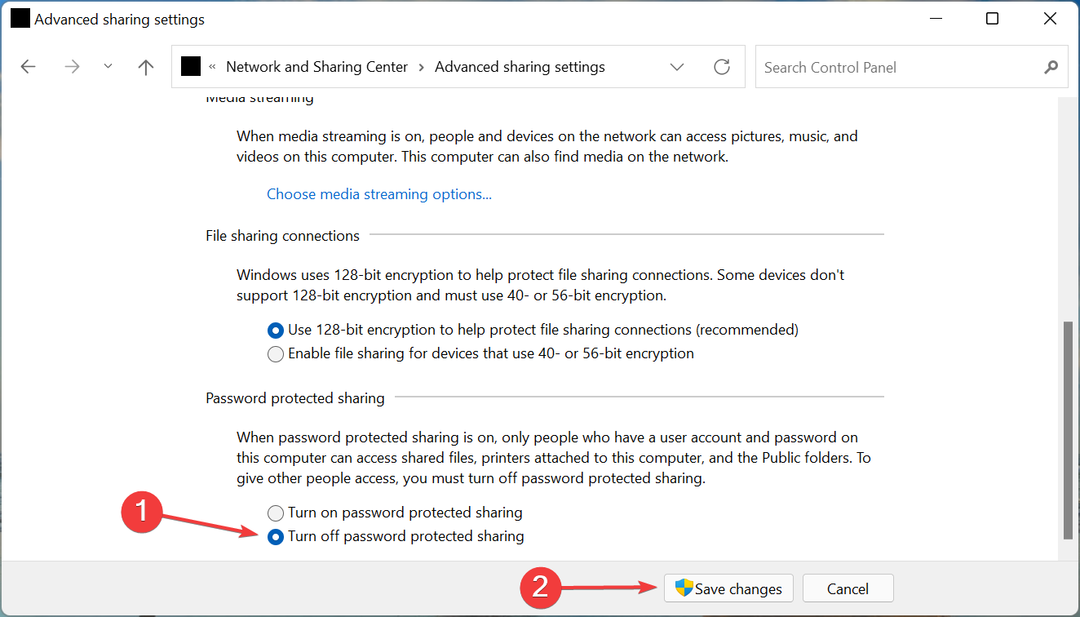
Po zakończeniu uruchom ponownie komputer, aby zmiany zaczęły obowiązywać, i sprawdź, czy udostępnianie sieci zaczyna teraz działać w systemie Windows 11.
4. Podaj niezbędne uprawnienia
- Naciskać Okna + mi Wystrzelić Przeglądarka plików, zlokalizuj folder, z którym masz problemy z udostępnieniem, kliknij go prawym przyciskiem myszy i wybierz Nieruchomości z menu kontekstowego.
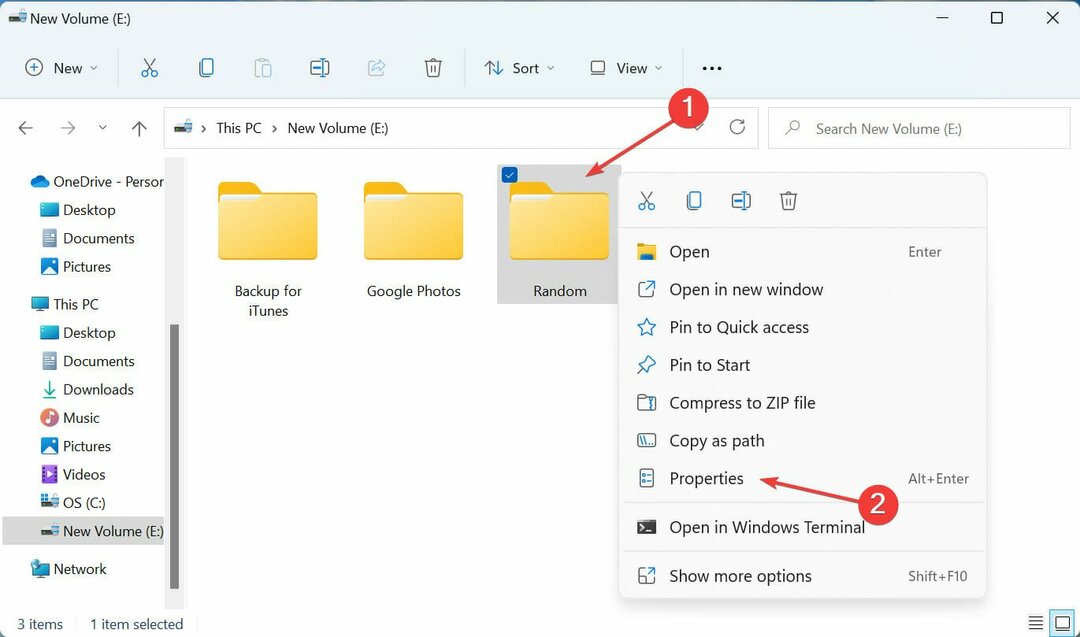
- Przejdź do Dzielenie się i kliknij Udział przycisk.
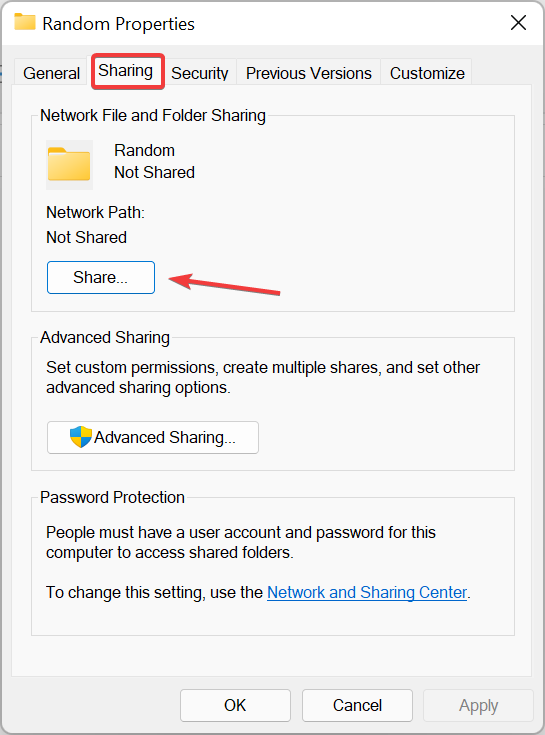
- Kliknij menu rozwijane, wybierz Każdy z listy opcji, a następnie kliknij Udział na dnie.
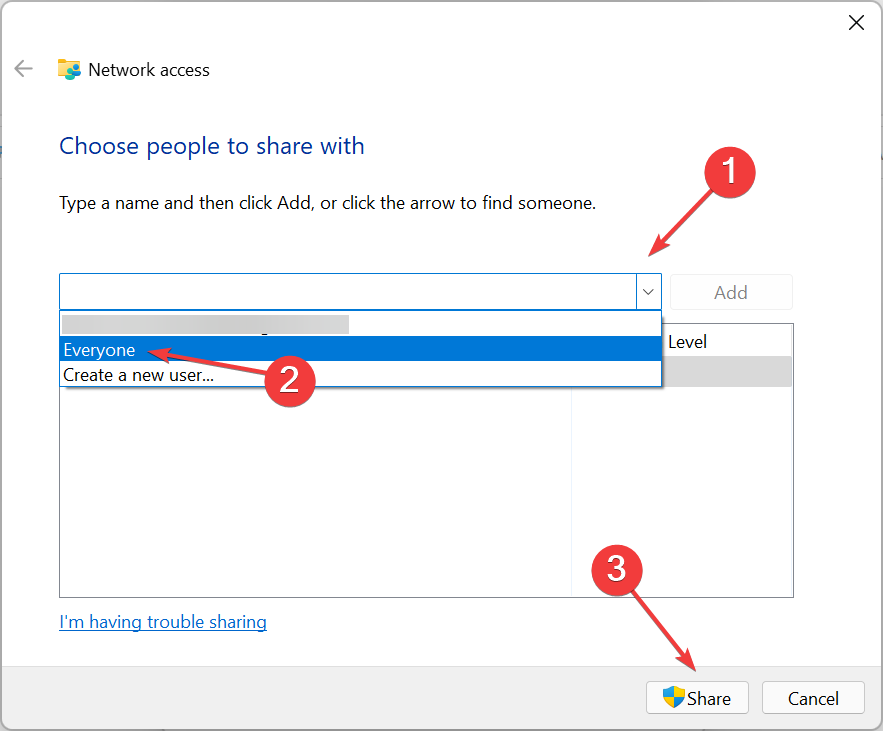
- Kliknij Zrobione w następnym oknie.
- Teraz kliknij Udostępnianie zaawansowane przycisk w Dzielenie się patka.
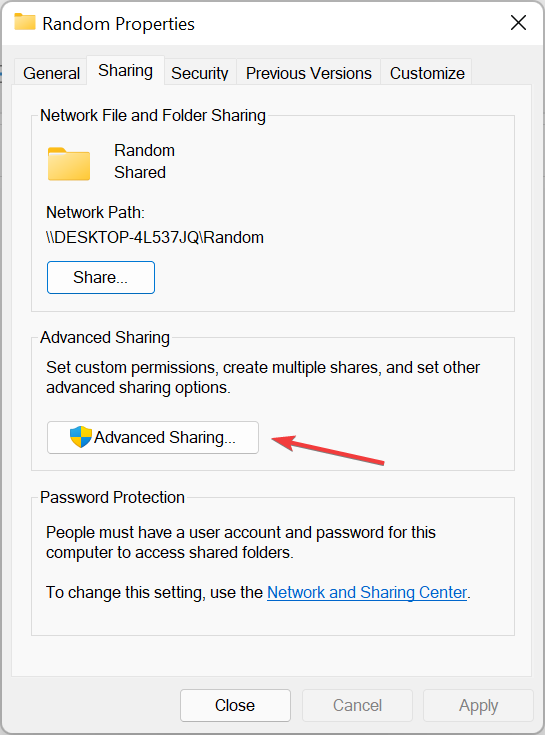
- Zaznacz pole wyboru dla Udostępnij ten folder.
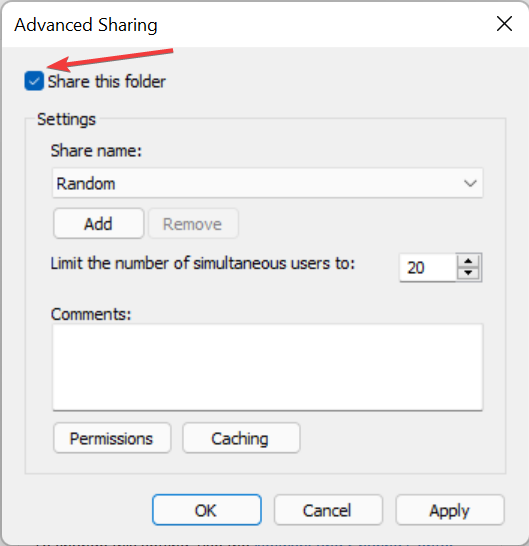
- Kliknij na Uprawnienia przycisk.
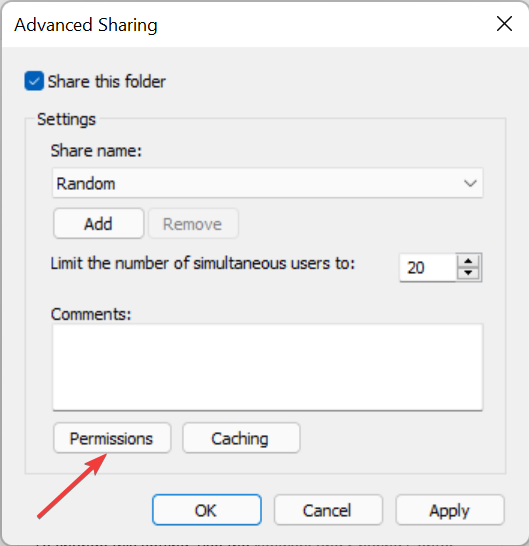
- Upewnij się, że Każdy zaznaczona opcja i przyznane odpowiednie uprawnienia. Po zakończeniu kliknij OK na dole, aby zapisać zmiany.
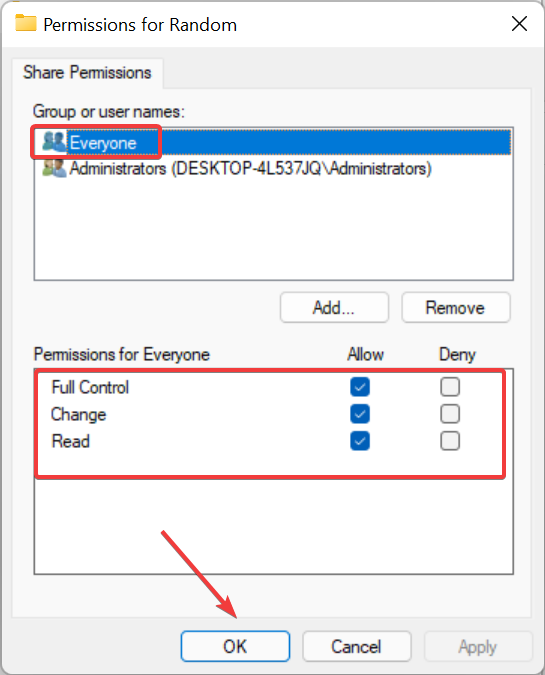
- Zapisz zmiany we wszystkich kolejnych oknach i uruchom ponownie komputer, aby zaczęły obowiązywać.
Po zakończeniu problem z udostępnianiem sieci nie działa w systemie Windows 11 powinien zostać naprawiony i możesz rozpocząć udostępnianie plików innym urządzeniom w sieci lokalnej.
Dowiedz się również, co zrobić, jeśli nie można uzyskać dostępu do folderu współdzielonego w systemie Windows 11, ponieważ wiele osób zgłaszało również napotkanie tego problemu.
Powiedz nam, która poprawka zadziałała dla Ciebie w sekcji komentarzy poniżej.
 Nadal masz problemy?Napraw je za pomocą tego narzędzia:
Nadal masz problemy?Napraw je za pomocą tego narzędzia:
- Pobierz to narzędzie do naprawy komputera ocenione jako świetne na TrustPilot.com (pobieranie rozpoczyna się na tej stronie).
- Kliknij Rozpocznij skanowanie aby znaleźć problemy z systemem Windows, które mogą powodować problemy z komputerem.
- Kliknij Naprawić wszystko rozwiązać problemy z opatentowanymi technologiami (Ekskluzywny rabat dla naszych czytelników).
Restoro zostało pobrane przez 0 czytelników w tym miesiącu.
![Brak protokołu sieciowego w systemie Windows 10 [PRZEWODNIK KROK PO KROKU]](/f/2a27a31de2b975884d7d8e87c30be028.jpg?width=300&height=460)
![Połączenie internetowe jest ograniczone w systemie Windows 10 [Pełny przewodnik]](/f/51b4c827ae7a8cc11a0b4fc0b35a312f.jpg?width=300&height=460)
